Testare le regole del flusso di posta in Exchange Online
In Exchange Online organizzazioni o organizzazioni Exchange Online Protection autonome (EOP) senza cassette postali Exchange Online, è necessario testare le nuove regole del flusso di posta (note anche come regole di trasporto) prima di attivarle. In questo modo, se si crea accidentalmente una condizione che non è esattamente ciò che desideri o interagisce con altre regole in modo imprevisto, non sarà necessario le conseguenze impreviste.
Importante
Attendere almeno 30 minuti dopo la creazione di una regola prima di testarla. Se si verifica subito dopo aver creato la regola, è possibile che si verifichi un comportamento coerente.
Passaggio 1: Creare una regola in modalità test
Nota
I suggerimenti per la prevenzione della perdita dei dati e i suggerimenti per i criteri non sono disponibili in EOP autonomo.
È possibile valutare le condizioni di una regola senza eseguire le azioni che influiscono su flusso di posta scegliendo una modalità di test. È possibile impostare una regola in modo da ottenere una notifica tramite posta elettronica ogni volta che la regola viene soddisfatta oppure è possibile esaminare la Esaminare la traccia dei messaggi per i messaggi che potrebbe essere corrispondono alla regola. Esistono due modalità di test:
Test senza suggerimenti per i criteri: usare questa modalità insieme a un'azione di report sugli eventi imprevisti ed è possibile ricevere un messaggio di posta elettronica ogni volta che un messaggio di posta elettronica corrisponde alla regola.
Test con suggerimenti per i criteri: questa modalità è disponibile solo se si usa prevenzione della perdita dei dati (DLP), disponibile con alcuni piani di sottoscrizione Exchange Online e Exchange Online Protection (EOP). Con questa modalità, un messaggio viene impostato al mittente quando un messaggio che sta inviando corrisponde a un criterio, ma non le azioni del flusso di posta vengono eseguite.
Ecco cosa puoi trovare quando una regola viene soddisfatta se si include l'azione rapporto operazioni non consentite:

Utilizzare la modalità di test con un'azione rapporto operazioni non consentite
Nell'interfaccia di amministrazione di Exchange passare aRegoleflusso> di posta.
Creare una nuova regola o selezionare una regola esistente e quindi scegliere Modifica.
Scorrere fino alla sezione scegliere una modalità per la regola e quindi selezionare Test senza suggerimenti sui criteri o Test con suggerimenti sui criteri.
Aggiungere un'azione rapporto operazioni non consentite:
Selezionare Aggiungi azione oppure, se non è visibile, selezionare altre opzioni e quindi selezionare Aggiungi azione.
Selezionare incidente generazione di report e invialo a.
Fare clic su Seleziona uno... e selezionare se stessi o qualcun altro.
Selezionare Includi proprietà del messaggio e quindi selezionare le proprietà del messaggio che si desidera includere nel messaggio di posta elettronica che viene visualizzato. Se non viene selezionato alcun si ricevono un messaggio di posta elettronica quando la regola viene soddisfatta.
Selezionare Salva.
Passaggio 2: Valutare se la regola viene si intende
Per testare una regola, è possibile inviare sia sufficiente messaggi di prova per verificare che cosa si prevede che succede o visualizzare il messaggio di traccia per i messaggi che persone incluse nei invia organizzazione. Assicurarsi di valutare i tipi di messaggi seguenti:
- Messaggi che si prevede di corrispondono alla regola
- Messaggi non desiderati per la corrispondenza della regola
- Messaggi inviati da e verso gli utenti dell'organizzazione
- Messaggi inviati a e da utenti esterni all'organizzazione
- Risposte ai messaggi che corrispondono alla regola
- Messaggi che possono causare interazioni tra più regole
Suggerimenti per l'invio di messaggi di prova
Per eseguire il test deve effettuare l'accesso di mittente e destinatario di un messaggio di prova.
Se non si ha accesso a più account nell'organizzazione, è possibile eseguire il test in un account di valutazione o creare alcuni utenti fittizi temporanei nell'organizzazione.
Poiché un web browser in genere non è possibile disporre di sessioni aperte contemporaneamente nello stesso computer effettuato l'accesso a più account, è possibile utilizzare l' Esplorazione InPrivate di Internet Explorero un altro computer, dispositivi o browser web per ogni utente.
Esaminare la traccia dei messaggi
L'analisi del messaggio include una voce per ogni regola corrispondente per il messaggio e richiede una voce per ogni azione della regola. Ciò è utile per tenere traccia di cosa accade ai messaggi di prova, nonché per tenere traccia di cosa accade ai messaggi reali intermediazione nell'organizzazione.
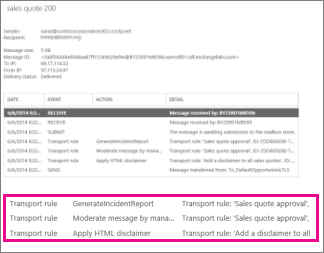
Nell'interfaccia di amministrazione di Exchange passare a Flusso >di postaTraccia messaggio.
Individuare i messaggi che si desidera traccia in base ai criteri, ad esempio il mittente e la data di invio. Per informazioni sull'impostazione di criteri, vedere Run a Message Trace and View Results.
Dopo aver individuato il messaggio che si desidera traccia, fare doppio clic per visualizzarne i dettagli del messaggio.
Cercare nella colonna di evento per la regola di trasporto. Nella colonna azione viene eseguita l'azione specifica.
Passaggio 3: Al termine test, impostare la regola da applicare
Nell'interfaccia di amministrazione di Exchange passare aRegoleflusso> di posta.
Selezionare una regola e quindi scegliere Modifica.
Selezionare Imponi.
Se è stato utilizzato per generare un rapporto sull'incidente un'azione, selezionare l'azione e quindi scegliere Rimuovi.
Selezionare Salva.
Consiglio
Per evitare causare risultati imprevisti, informare gli utenti sulle nuove regole.
Suggerimenti per la risoluzione dei problemi
Ecco alcuni problemi comuni e risoluzioni:
Tutto il contenuto appaia corretto, ma non funziona la regola.
Occasionalmente impiegato più di 15 minuti per un nuovo flusso di posta elettronica sia disponibile. Attendere qualche ora e poi provare nuovamente. Verificare anche se potrebbe interferire un'altra regola. Provare a modificare la regola a livello di priorità 0 per lo spostamento all'inizio dell'elenco.
Dichiarazione di non responsabilità viene aggiunto al messaggio originale e tutte le risposte, anziché solo per il messaggio originale.
Per evitare questo problema, è possibile aggiungere un'eccezione alla regola dichiarazione di non responsabilità per cercare una frase univoca nella dichiarazione di non responsabilità.
La regola ha due condizioni e desidera che l'azione da eseguire quando si verifica una delle condizioni, ma solo viene confrontato quando vengono soddisfatte le condizioni.
È necessario creare due regole, uno per ogni condizione. Consente di copiare facilmente la regola selezionando Copia e quindi rimuovere una condizione da originale e l'altra condizione dalla copia.
Sto lavorando con i gruppi di distribuzione eil mittente è ( SentTo) non sembra funzionare.
SentTo genera una corrispondenza per i messaggi in cui uno dei destinatari è una cassetta postale, utente abilitato alla posta o contatto, ma è possibile specificare un gruppo di distribuzione con tali condizioni. Utilizzare invece per casella contiene un membro del gruppo ( SentToMemberOf ).
Altre opzioni di test
Se si utilizza Exchange Online o Exchange Online Protection, è possibile controllare il numero di volte in cui che ogni regola viene soddisfatta utilizzando un rapporto sulle regole. Per poter essere incluse nei report, una regola deve disporre selezionata la casella di controllo Controlla questa regola con livello di gravità. Questi rapporti consentono di individuare le tendenze di utilizzo delle regole e identificare le regole che non sono associate.
Per visualizzare un report di regole, nel interfaccia di amministrazione di Microsoft 365 selezionare Report.
Nota
Mentre la maggior parte dei dati viene visualizzata nel rapporto entro 24 ore, per alcuni dati potrebbero essere necessari 5 giorni.
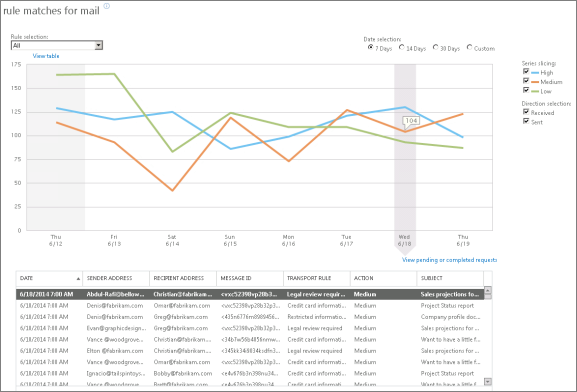
Per ulteriori informazioni, vedere visualizzare i report di protezione posta elettronica.
Servono altre informazioni?
Gestire le regole del flusso di posta
Regole del flusso di posta (regole di trasporto) in Exchange Online